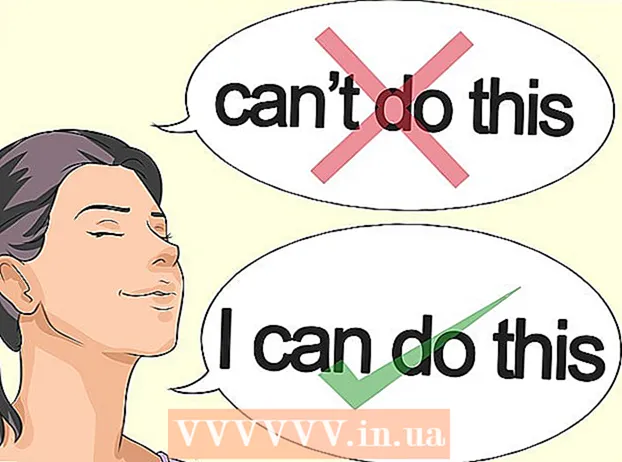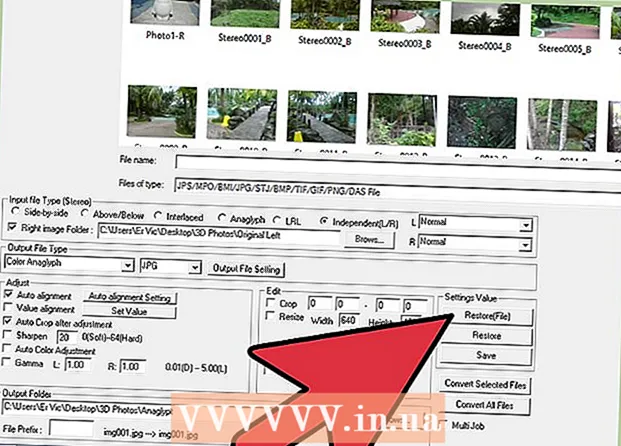
Ábhar
- Céimeanna
- Modh 1 de 6: Tóg pictiúir
- Modh 2 de 6: Íoslódáil na bogearraí
- Modh 3 de 6: Déantóir StereoPhoto
- Modh 4 de 6: Cruthaigh Grianghraif 3D
- Modh 5 de 6: Athainmnigh grianghraif iolracha ag úsáid na feidhme Il-athainmnithe
- Modh 6 de 6: Íomhánna Il a mhodhnú le Il-Trasfhoirmiú
- Leideanna
Níl le déanamh agat ach do ghrianghraif 3D féin a thógáil ná ceamara agus bogearraí eagarthóireachta grianghraf. Siúlfaidh an treoir seo tú tríd an bpróiseas chun grianghraif 3D a ullmhú ag baint úsáide as bogearraí saor in aisce do do ríomhaire pearsanta. Is clár saor-earraí é StereoPhoto Maker (SPM) do Windows agus Intel / PowerPC Mac a ligeann duit péire íomhánna steirió a bhearradh agus a ailíniú (dá ngairtear péire steirió anseo feasta) le go mbeidh siad oiriúnach le haghaidh féachana compordach 3D. Nuair atá siad ailínithe, is féidir leat iad a shábháil i bhformáidí éagsúla féachana, lena n-áirítear anaglyph - an ceann a úsáideann spéaclaí 3D dearg agus gorm.Oibríonn AutoPano le StereoPhoto Maker agus aimsíonn sé na mílte gné i do ghrianghraif chlé agus ar dheis, rud a ligeann do SPM an dá íomhá a mheaitseáil go huathoibríoch.
Céimeanna
Modh 1 de 6: Tóg pictiúir
 1 Faigh ábhar le tulra agus cúlra chun doimhneacht an ghrianghraif a thabhairt. Mura bhfuil dhá cheamara dhigiteacha á n-úsáid agat ag an am céanna, ní bheidh sé chomh furasta duit grianghraf a dhéanamh de shaolré fós. Féadfaidh tú a iarraidh ar do chara gan bogadh idir shots, ach tá an t-ádh leat más féidir leat an rud céanna a bhaint amach ó leanaí nó ó ainmhithe. Má tá sé ar intinn agat grianghraif 3D a fheiceáil le spéaclaí anaglyph gorm / dearg, déan iarracht gan grianghraif a dhéanamh de rudaí dearga nó gorma.
1 Faigh ábhar le tulra agus cúlra chun doimhneacht an ghrianghraif a thabhairt. Mura bhfuil dhá cheamara dhigiteacha á n-úsáid agat ag an am céanna, ní bheidh sé chomh furasta duit grianghraf a dhéanamh de shaolré fós. Féadfaidh tú a iarraidh ar do chara gan bogadh idir shots, ach tá an t-ádh leat más féidir leat an rud céanna a bhaint amach ó leanaí nó ó ainmhithe. Má tá sé ar intinn agat grianghraif 3D a fheiceáil le spéaclaí anaglyph gorm / dearg, déan iarracht gan grianghraif a dhéanamh de rudaí dearga nó gorma.  2 Tóg grianghraf 3-5 mhéadar ón bpríomhábhar. Ansin bog an ceamara thart ar 7cm ar dheis agus tóg an grianghraf ceart.
2 Tóg grianghraf 3-5 mhéadar ón bpríomhábhar. Ansin bog an ceamara thart ar 7cm ar dheis agus tóg an grianghraf ceart. - Déan iarracht a bheith comhsheasmhach. Má ghlacann tú an ceann ceart ar dtús agus an ceann clé ar dtús, beidh sé deacair duit a fháil amach cé acu ceann. Déan é do riail an lámhaigh chlé a thógáil ar dtús i gcónaí.
- Is fearr an ceamara a chur ar thripod, ach sa chás seo, déan iarracht gan an ceamara a bhogadh agus seasamh an Tripod á athrú don dara lámhaigh.
- Agus tú ag athrú seasamh, coinnigh teorainneacha ginearálta an ghrianghraif gan athrú. Déan iarracht bunphointí na ngrianghraf a mheaitseáil chun earráid ingearach a íoslaghdú.
 3 Aistrigh grianghraif chuig do ríomhaire. Má tá ceamara digiteach á úsáid agat, tá sé ina chuidiú d’íomhánna a eagrú le haghaidh iarphróiseála níos éasca. Cruthaigh fillteán darb ainm "Grianghraf 3D". Taobh istigh de, ní mór duit roinnt fillteán a chruthú. Is féidir "Ceart Bunaidh" nó "OP" a thabhairt ar cheann acu, "an ceann eile -" Bun Chlé "nó" OL ". Cruthaigh fillteán eile darb ainm "Anaglyph" agus b'fhéidir "In aice láimhe" eile. Déantar é seo chun do chuid oibre críochnaithe a stóráil.
3 Aistrigh grianghraif chuig do ríomhaire. Má tá ceamara digiteach á úsáid agat, tá sé ina chuidiú d’íomhánna a eagrú le haghaidh iarphróiseála níos éasca. Cruthaigh fillteán darb ainm "Grianghraf 3D". Taobh istigh de, ní mór duit roinnt fillteán a chruthú. Is féidir "Ceart Bunaidh" nó "OP" a thabhairt ar cheann acu, "an ceann eile -" Bun Chlé "nó" OL ". Cruthaigh fillteán eile darb ainm "Anaglyph" agus b'fhéidir "In aice láimhe" eile. Déantar é seo chun do chuid oibre críochnaithe a stóráil. - Bog na pictiúir ó do cheamara go dtí an fillteán "Grianghraif 3D", agus ansin déan na grianghraif cearta a dháileadh ar an bhfillteán OP agus na grianghraif ar chlé chuig an bhfillteán OL. Caithfidh an líon céanna grianghraf a bheith i ngach fillteán.

- Athainmnigh na comhaid. Ligean le rá go dtosaíonn tú le cúig phéire grianghraf. D’fhéadfá iad a ainmniú Photo1-L, Photo1-R, Photo2-L, Photo2-P, Photo3-L, Photo3-R, agus mar sin de. Má tá 10 nó 20 nó 50 nó cúpla céad péire grianghraf steiréó agat, thógfadh sé tamall fada iad a athainmniú ag an am. Tá bealach ann chun fillteán iomlán atá lán de chomhaid (il-athainmniú) a athainmniú i SPM, a ndéantar cur síos air níos déanaí sa rang teagaisc seo.

- Bog na pictiúir ó do cheamara go dtí an fillteán "Grianghraif 3D", agus ansin déan na grianghraif cearta a dháileadh ar an bhfillteán OP agus na grianghraif ar chlé chuig an bhfillteán OL. Caithfidh an líon céanna grianghraf a bheith i ngach fillteán.
Modh 2 de 6: Íoslódáil na bogearraí

Modh 3 de 6: Déantóir StereoPhoto
 1 Téigh go dtí an seoladh Suíomh Gréasáin Déantóir SteroPhoto agus ag an mbarr feicfidh tú:
1 Téigh go dtí an seoladh Suíomh Gréasáin Déantóir SteroPhoto agus ag an mbarr feicfidh tú:- Déantóir StereoPhoto Ver4.01 836KByte 22 / Bealtaine / 2009
- Cuimsíonn StereoPhoto Maker Ver4.01 comhad leideanna 11087KByte 22 / Bealtaine / 2009
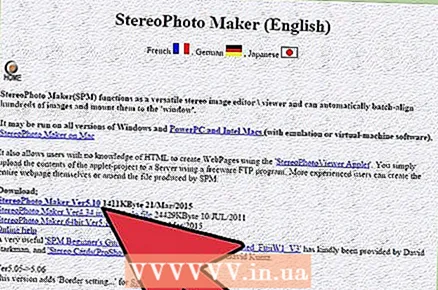 2 Cliceáil ar cheann de na naisc seo chun StereoPhoto Maker a íoslódáil. Tá an clár féin iontach beag, thart ar 700 cileavata. Tá comhad ann freisin le leideanna is féidir a íoslódáil; tá sé thart ar 5 meigibheart i méid. Tá éagsúlacht treoracha maisithe ann agus moltar go mór duit staidéar a dhéanamh.
2 Cliceáil ar cheann de na naisc seo chun StereoPhoto Maker a íoslódáil. Tá an clár féin iontach beag, thart ar 700 cileavata. Tá comhad ann freisin le leideanna is féidir a íoslódáil; tá sé thart ar 5 meigibheart i méid. Tá éagsúlacht treoracha maisithe ann agus moltar go mór duit staidéar a dhéanamh. 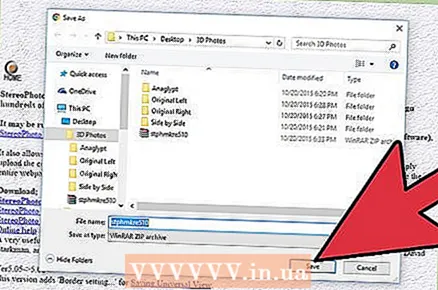 3 Sábháil an comhad. Beidh teachtaireacht le feiceáil ag fiafraí ar mhaith leat comhad ar a dtugtar "stphmkr310.zip" a oscailt nó a shábháil. Cliceáil ar an gcnaipe Sábháil. Ansin iarrfar ort cá háit le sábháil. Sábháil chuig do Dheasc chun é a aisghabháil níos éasca níos déanaí.
3 Sábháil an comhad. Beidh teachtaireacht le feiceáil ag fiafraí ar mhaith leat comhad ar a dtugtar "stphmkr310.zip" a oscailt nó a shábháil. Cliceáil ar an gcnaipe Sábháil. Ansin iarrfar ort cá háit le sábháil. Sábháil chuig do Dheasc chun é a aisghabháil níos éasca níos déanaí. 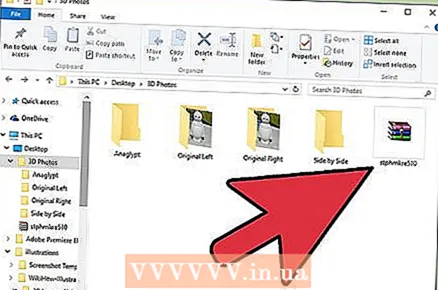 4 Nuair a dhéantar é a íoslódáil, oscail suas é. Ba cheart an fillteán ina bhfuil an comhad "stphmkre.exe" a oscailt. Déan é a aistriú chuig do dheasc ionas go mbeidh sé níos éasca rochtain a fháil air níos déanaí. Is féidir leat fuinneog láithreán gréasáin StereoPhoto Maker a dhúnadh anois.
4 Nuair a dhéantar é a íoslódáil, oscail suas é. Ba cheart an fillteán ina bhfuil an comhad "stphmkre.exe" a oscailt. Déan é a aistriú chuig do dheasc ionas go mbeidh sé níos éasca rochtain a fháil air níos déanaí. Is féidir leat fuinneog láithreán gréasáin StereoPhoto Maker a dhúnadh anois.
Modh 4 de 6: Cruthaigh Grianghraif 3D
 1 ’Roghnaigh Comhad, Oscail Grianghraif Clé / Deas. Tabharfaidh an clár treoir duit trí fhiafraí cá bhfaighidh sé an grianghraf ar chlé agus ansin cá bhfaighidh sé an grianghraf ceart. Tar éis duit íomhánna a roghnú, beidh an dá cheann le feiceáil taobh le taobh.
1 ’Roghnaigh Comhad, Oscail Grianghraif Clé / Deas. Tabharfaidh an clár treoir duit trí fhiafraí cá bhfaighidh sé an grianghraf ar chlé agus ansin cá bhfaighidh sé an grianghraf ceart. Tar éis duit íomhánna a roghnú, beidh an dá cheann le feiceáil taobh le taobh.  2 Cliceáil ar an tsiombail "Coigeartú Éasca" (K) (Cearnóg dhearg ag forluí cearnóg gorm). Feiceann tú fuinneog a thaispeánann an dá íomhá ar bhealach leath-trédhearcach. Is féidir leat ceann acu a tharraingt go dtí go sáraíonn sé an ceann eile.
2 Cliceáil ar an tsiombail "Coigeartú Éasca" (K) (Cearnóg dhearg ag forluí cearnóg gorm). Feiceann tú fuinneog a thaispeánann an dá íomhá ar bhealach leath-trédhearcach. Is féidir leat ceann acu a tharraingt go dtí go sáraíonn sé an ceann eile. - Go hidéalach, ba cheart duit a chinntiú go ndéanann an dá íomhá líneáil go hingearach agus go cothrománach maidir leis na hábhair atá i lár an ghrianghraif. Ailínigh an dá íomhá agus is féidir leat cliceáil OK.

- Go hidéalach, ba cheart duit a chinntiú go ndéanann an dá íomhá líneáil go hingearach agus go cothrománach maidir leis na hábhair atá i lár an ghrianghraif. Ailínigh an dá íomhá agus is féidir leat cliceáil OK.
 3 Réamhamharc anaglyph. Taispeánfaidh an cnaipe multicolor ar thaobh na láimhe clé den chnaipe ingearach dearg-gorm do ghrianghraf mar anaglyph. Tar éis duit iad a mheaitseáil, cliceáil air agus cuir na spéaclaí 3D air. Chun radharc níos fearr a fháil, cliceáil ar an tsiombail a bhfuil cuma dronuilleoige air agus X uirthi. Tabharfaidh sé seo íomhá lánscáileáin duit. Tar éis duit go leor de a fheiceáil chun filleadh ar ghnáthscáileán an chláir, brúigh an eochair Esc. Déan aon athruithe chun na híomhánna a mheaitseáil go dtí go mbeidh tú sásta leis an toradh.
3 Réamhamharc anaglyph. Taispeánfaidh an cnaipe multicolor ar thaobh na láimhe clé den chnaipe ingearach dearg-gorm do ghrianghraf mar anaglyph. Tar éis duit iad a mheaitseáil, cliceáil air agus cuir na spéaclaí 3D air. Chun radharc níos fearr a fháil, cliceáil ar an tsiombail a bhfuil cuma dronuilleoige air agus X uirthi. Tabharfaidh sé seo íomhá lánscáileáin duit. Tar éis duit go leor de a fheiceáil chun filleadh ar ghnáthscáileán an chláir, brúigh an eochair Esc. Déan aon athruithe chun na híomhánna a mheaitseáil go dtí go mbeidh tú sásta leis an toradh. 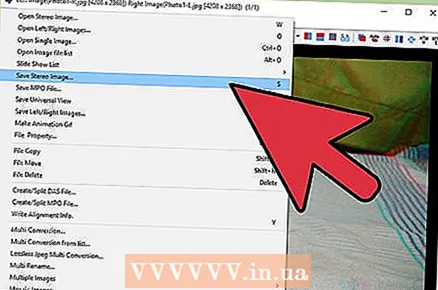 4 Sábháil an íomhá. Roghnaigh Comhad, Sábháil Grianghraf Steiréó.
4 Sábháil an íomhá. Roghnaigh Comhad, Sábháil Grianghraf Steiréó. 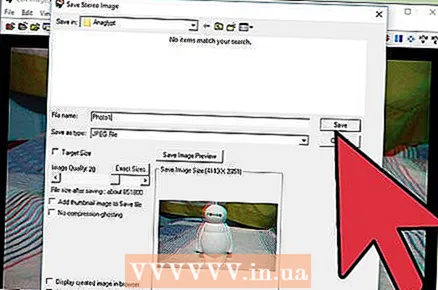 5 Cuir é i d’fhillteán Anaglyph. Is féidir leat an t-ainm a athrú ionas nach mbeidh -L nó -P ann.
5 Cuir é i d’fhillteán Anaglyph. Is féidir leat an t-ainm a athrú ionas nach mbeidh -L nó -P ann.  6 ’Déan turgnamh le Auto-Ailíniú. Arís, roghnaigh File, Open Left / Right Photo, agus inis don chlár na comhaid atá le hoscailt. Ansin roghnaigh Fix, Auto-Socraigh. Má fhiafraíonn sí an dteastaíonn uait na comhaid ón tuarascáil roimhe seo a úsáid, cliceáil Uimh. Déanfaidh an clár a chomparáid draíochta idir an dá íomhá, agus iad a mheaitseáil chomh maith agus is féidir. Más mian leat, is féidir leat an grianghraf seo a shábháil freisin, b’fhéidir le hainm difriúil. Is féidir leat breathnú níos déanaí ar an dá íomhá seo agus iad a chur i gcomparáid.
6 ’Déan turgnamh le Auto-Ailíniú. Arís, roghnaigh File, Open Left / Right Photo, agus inis don chlár na comhaid atá le hoscailt. Ansin roghnaigh Fix, Auto-Socraigh. Má fhiafraíonn sí an dteastaíonn uait na comhaid ón tuarascáil roimhe seo a úsáid, cliceáil Uimh. Déanfaidh an clár a chomparáid draíochta idir an dá íomhá, agus iad a mheaitseáil chomh maith agus is féidir. Más mian leat, is féidir leat an grianghraf seo a shábháil freisin, b’fhéidir le hainm difriúil. Is féidir leat breathnú níos déanaí ar an dá íomhá seo agus iad a chur i gcomparáid.
Modh 5 de 6: Athainmnigh grianghraif iolracha ag úsáid na feidhme Il-athainmnithe
Tá Il-athainmniú le fáil sa roghchlár File (File> Il-athainmniú). Ligeann an ghné seo duit grúpaí grianghraf a athainmniú trí na hainmneacha uimhriúla scripte a thugann ceamaraí (m.sh. DSC000561) a athrú go hainmneacha níos úsáidí mar Name001_L agus Name001_R. Fiú má bhí spásanna sa seicheamh uimhriúil bunaidh mar gheall ar scriosadh, athainmneoidh an fheidhm seo iad go seicheamhach, ag uimhriú ó 1 go dtí an t-iomlán sa chomhad. Tá sé an-úsáideach. Beidh sé i bhfad níos éasca anois an dá íomhá atá mar phéire steirió a aithint, agus má úsáideann tú an ghné ilchúlaithe i StereoPhoto Maker, athainmneoidh sé péirí steirió gan áireamh go huathoibríoch.
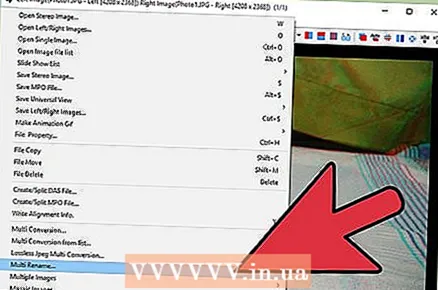 1 Roghnaigh do chuid comhad. Nuair a bheidh Comhad, Il-athainmniú roghnaithe agat, beidh teachtaireacht le feiceáil.
1 Roghnaigh do chuid comhad. Nuair a bheidh Comhad, Il-athainmniú roghnaithe agat, beidh teachtaireacht le feiceáil.  2 Pointe chuig an bhfillteán inar shábháil tú do ghrianghraif LEFT bunaidh. Roghnaigh Athainmnigh Iomlán.
2 Pointe chuig an bhfillteán inar shábháil tú do ghrianghraif LEFT bunaidh. Roghnaigh Athainmnigh Iomlán.  3 Roghnaigh athainmniú iomlán.
3 Roghnaigh athainmniú iomlán. 4 Líon an fhaisnéis faoi na comhaid. Ligean le rá gur ghlac tú roinnt grianghraf den fhásach agus / nó gur mhaith leat iad a ghabháil nuair a thóg tú iad. Mar shampla, ghlac tú 25 péire steirió, leis na seatanna clé san fhillteán OL, agus na cinn cheart san fhillteán OP.
4 Líon an fhaisnéis faoi na comhaid. Ligean le rá gur ghlac tú roinnt grianghraf den fhásach agus / nó gur mhaith leat iad a ghabháil nuair a thóg tú iad. Mar shampla, ghlac tú 25 péire steirió, leis na seatanna clé san fhillteán OL, agus na cinn cheart san fhillteán OP. - Sa réimse ar a dtugtar "Steirió", is féidir leat "Desert2014August" a chur in ionad "Stereo" nó, más mian leat, aon luach fiúntach.
- Sa réimse uimhrithe a deir "0001", is féidir leat "011" a chur in ionad "0001" mar níl de dhíth ort ach uimhir dhá dhigit le haghaidh 25 íomhá.
- Sa réimse ina bhfuil "_B.webp", fág "_" agus ".webp", ach cuir "L" nó "OL" in ionad "B" agus comhaid LEFT á n-athainmniú, agus "P" nó "OP" nuair a athainmnítear iad CEART comhaid. Déan é seo le haghaidh na bhfillteán íomhá clé agus ar dheis, agus beidh sé i bhfad níos éasca anois do chuid comhad a aithint.
Modh 6 de 6: Íomhánna Il a mhodhnú le Il-Trasfhoirmiú
Thuas luaigh muid Ailíniú Éasca agus Ailíniú Auto, dhá uirlis an-chumhachtacha i SPM. Anois, chun gnéithe uile an chláir a thuiscint, bain triail as Il-Chomhshó.
 1 Déan seiceáil dhúbailte ar do chuid íomhánna. Má rinne tú Il-athainmniú ar na fillteáin grianghraf Clé agus Deas, sula ndéanann tú an Il-chomhshó, déan cinnte cé mhéad comhad atá i ngach fillteán. Is botún an-choitianta líon neamhchothrom comhad a bheith ann. Bheadh mearbhall ann dá ndéanfaí Il-Chomhshó faoi imthosca den sórt sin. Má tá uimhir mhíchothrom agat, b’fhéidir go mbeidh ort iad a athbhreithniú chun na híomhánna aonair “randamacha” a bhaint, agus ansin Il-Athainmnigh a rith arís.
1 Déan seiceáil dhúbailte ar do chuid íomhánna. Má rinne tú Il-athainmniú ar na fillteáin grianghraf Clé agus Deas, sula ndéanann tú an Il-chomhshó, déan cinnte cé mhéad comhad atá i ngach fillteán. Is botún an-choitianta líon neamhchothrom comhad a bheith ann. Bheadh mearbhall ann dá ndéanfaí Il-Chomhshó faoi imthosca den sórt sin. Má tá uimhir mhíchothrom agat, b’fhéidir go mbeidh ort iad a athbhreithniú chun na híomhánna aonair “randamacha” a bhaint, agus ansin Il-Athainmnigh a rith arís. 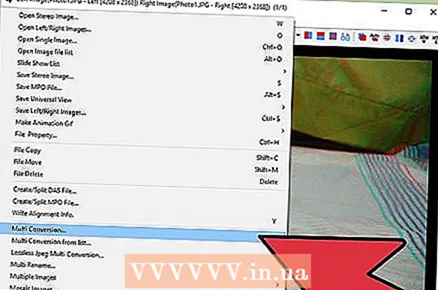 2 Roghnaigh Comhad, Il-Chomhshó. In Il-chlaochlú, inis don chlár na comhaid ar mhaith leat leanúint ag obair leo, conas is mian leat iad a shábháil, agus cá háit le sábháil. Maidir leis an rang teagaisc seo, glacfaimid leis go dtosóidh tú le dhá chomhad grianghraf neamhspleácha. De réir mar a théann tú chun cinn le StereoPhoto Maker, b’fhéidir nach bhfuil sé sin fíor i gcónaí, ach chun críocha an teagaisc seo, glacfaimid leis sin.
2 Roghnaigh Comhad, Il-Chomhshó. In Il-chlaochlú, inis don chlár na comhaid ar mhaith leat leanúint ag obair leo, conas is mian leat iad a shábháil, agus cá háit le sábháil. Maidir leis an rang teagaisc seo, glacfaimid leis go dtosóidh tú le dhá chomhad grianghraf neamhspleácha. De réir mar a théann tú chun cinn le StereoPhoto Maker, b’fhéidir nach bhfuil sé sin fíor i gcónaí, ach chun críocha an teagaisc seo, glacfaimid leis sin. 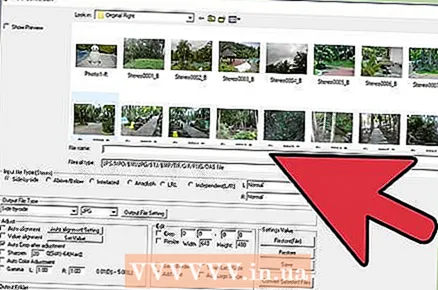 3 Sa bhosca Cuardaigh, faigh an fillteán ina bhfuil na híomhánna Clé ar mhaith leat oibriú leo. Ní gá duit ainm comhaid nó cineál comhaid a roghnú.
3 Sa bhosca Cuardaigh, faigh an fillteán ina bhfuil na híomhánna Clé ar mhaith leat oibriú leo. Ní gá duit ainm comhaid nó cineál comhaid a roghnú.  4 I réimse an chineáil comhaid Ionchuir (Steirió), roghnaigh Neamhspleách (L / R). Nuair a roghnaíonn tú é sin, beidh an bosca Fillteán Grianghraf Ceart le feiceáil díreach thíos.
4 I réimse an chineáil comhaid Ionchuir (Steirió), roghnaigh Neamhspleách (L / R). Nuair a roghnaíonn tú é sin, beidh an bosca Fillteán Grianghraf Ceart le feiceáil díreach thíos. 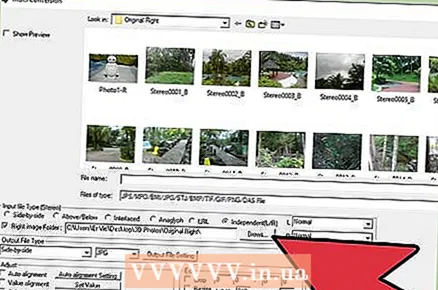 5 Seiceáil an bosca anseo agus beidh bosca brabhsálaí le feiceáil. Roghnaigh an fillteán ina bhfuil na comhaid Íomhá Ceart. Fág na gnáth-réimsí L agus R Gnáth mar atá siad. D'úsáidfeá iad dá mba ghá duit íomhánna a leathnú.
5 Seiceáil an bosca anseo agus beidh bosca brabhsálaí le feiceáil. Roghnaigh an fillteán ina bhfuil na comhaid Íomhá Ceart. Fág na gnáth-réimsí L agus R Gnáth mar atá siad. D'úsáidfeá iad dá mba ghá duit íomhánna a leathnú. 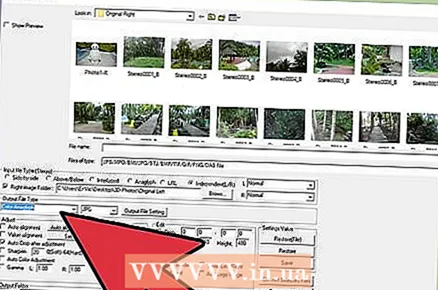 6 Roghnaigh Cineál an chomhaid chríochnaithe. De réir ár dtreoir maidir le húsáid clár, roghnaigh Color Anaglyph. Tar éis duit an t-ord claochlaithe seo a dhéanamh, is féidir leat é a dhéanamh arís agus Grey Anaglyph, Taobh le Taobh, nó L / R Neamhspleách a roghnú, ach anois roghnaigh Anaglyph Dath.
6 Roghnaigh Cineál an chomhaid chríochnaithe. De réir ár dtreoir maidir le húsáid clár, roghnaigh Color Anaglyph. Tar éis duit an t-ord claochlaithe seo a dhéanamh, is féidir leat é a dhéanamh arís agus Grey Anaglyph, Taobh le Taobh, nó L / R Neamhspleách a roghnú, ach anois roghnaigh Anaglyph Dath.  7 Sa bhosca Coigeartaithe, roghnaigh Auto-Ailíniú, Auto Barraí Tar éis Coigeartaithe, agus Coigeartaigh Dath Auto. Tá go leor roghanna eile ar féidir leat a iniúchadh níos déanaí.
7 Sa bhosca Coigeartaithe, roghnaigh Auto-Ailíniú, Auto Barraí Tar éis Coigeartaithe, agus Coigeartaigh Dath Auto. Tá go leor roghanna eile ar féidir leat a iniúchadh níos déanaí.  8 Socraigh an bosca grianghraif Réidh in aice leis an mbonn. Seo an áit ar mhaith leat comhaid nua a chruthaíonn an clár a sheoladh. Cuimhnigh ag tús an teagaisc seo, mhol muid duit fillteán "Anaglyph" a chruthú.
8 Socraigh an bosca grianghraif Réidh in aice leis an mbonn. Seo an áit ar mhaith leat comhaid nua a chruthaíonn an clár a sheoladh. Cuimhnigh ag tús an teagaisc seo, mhol muid duit fillteán "Anaglyph" a chruthú.  9 Cliceáil ar an gcnaipe brabhsála agus roghnaigh an fillteán sin. Fiú mura chruthaigh tú an fillteán seo roimhe seo, níl sé rómhall. Téigh go Windows Explorer, cruthaigh an fillteán seo agus nascleanúint a dhéanamh chuige.
9 Cliceáil ar an gcnaipe brabhsála agus roghnaigh an fillteán sin. Fiú mura chruthaigh tú an fillteán seo roimhe seo, níl sé rómhall. Téigh go Windows Explorer, cruthaigh an fillteán seo agus nascleanúint a dhéanamh chuige.  10 Cliceáil ar an gcnaipe Tiontaigh gach comhad. Má iarrtar ort an dteastaíonn uait na “comhaid tuarascála roimhe seo” a úsáid, cliceáil ar Uimh. Anois, féach ach más maith leat. Ní fheicfidh tú grafaicí craiceáilte ar bith, níl ann ach go bhfuil an ríomhaire, agus é ag déanamh a chéimeanna go tapa, ag iarraidh do phéirí steirió a thuiscint. Ag brath ar luas agus cumraíocht do ríomhaire, féadfaidh sé seo áit ar bith a thógáil ó 5 soicind go 3 nóiméad in aghaidh na beirte.
10 Cliceáil ar an gcnaipe Tiontaigh gach comhad. Má iarrtar ort an dteastaíonn uait na “comhaid tuarascála roimhe seo” a úsáid, cliceáil ar Uimh. Anois, féach ach más maith leat. Ní fheicfidh tú grafaicí craiceáilte ar bith, níl ann ach go bhfuil an ríomhaire, agus é ag déanamh a chéimeanna go tapa, ag iarraidh do phéirí steirió a thuiscint. Ag brath ar luas agus cumraíocht do ríomhaire, féadfaidh sé seo áit ar bith a thógáil ó 5 soicind go 3 nóiméad in aghaidh na beirte.  11 Déanfaidh an clár íomhánna a choigeartú go huathoibríoch don fhuinneog steirió cheart, rothlú íomhá ceart, difríochtaí méide agus difríochtaí ingearacha. Má rinne tú grianghraf cúramach den dá íomhá seo, níor cheart go mbeadh aon fhadhb leis an gcuid is mó de na híomhánna a thig astu.
11 Déanfaidh an clár íomhánna a choigeartú go huathoibríoch don fhuinneog steirió cheart, rothlú íomhá ceart, difríochtaí méide agus difríochtaí ingearacha. Má rinne tú grianghraf cúramach den dá íomhá seo, níor cheart go mbeadh aon fhadhb leis an gcuid is mó de na híomhánna a thig astu.  12 Is féidir leat na socruithe ar oibrigh tú leo a shábháil ionas nach mbeidh ort na réimsí uile ar labhair muid fúthu a chliceáil arís an chéad uair eile a reáchtálfaidh tú Il-Chomhshó. Cliceáil ar Sábháil ag bun na fuinneoige ar dheis agus tabhair ainm dó. Chun na socruithe seo a úsáid uair eile, cliceáil ar Athchóirigh (Comhad) agus roghnaigh an comhad a shábháil tú.
12 Is féidir leat na socruithe ar oibrigh tú leo a shábháil ionas nach mbeidh ort na réimsí uile ar labhair muid fúthu a chliceáil arís an chéad uair eile a reáchtálfaidh tú Il-Chomhshó. Cliceáil ar Sábháil ag bun na fuinneoige ar dheis agus tabhair ainm dó. Chun na socruithe seo a úsáid uair eile, cliceáil ar Athchóirigh (Comhad) agus roghnaigh an comhad a shábháil tú.
Leideanna
- Déan iarracht do spéaclaí féin a dhéanamh le roinnt cairtchláir tanaí agus aicéatáit dearg / gorm (cian).
- Má tá leagan 3.x agat, uasghrádú go 4.01. Tá AutoPano i mbogearraí sa leagan reatha.